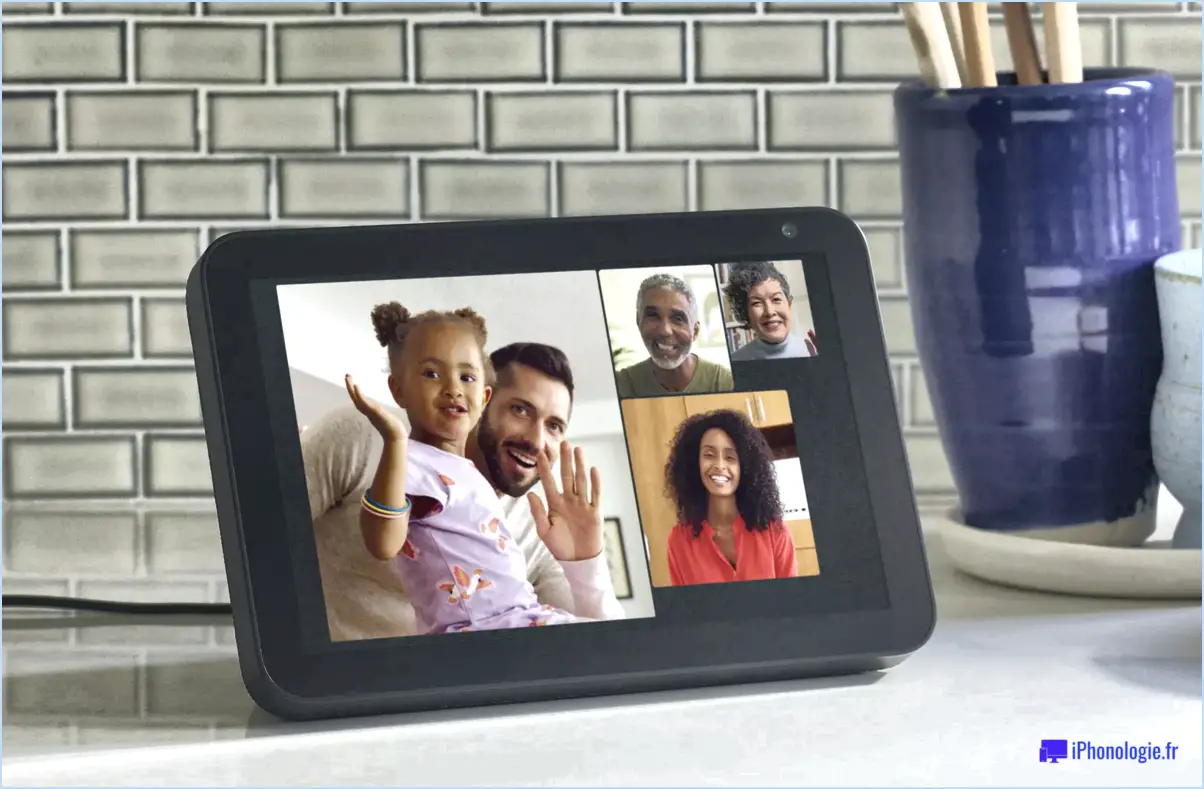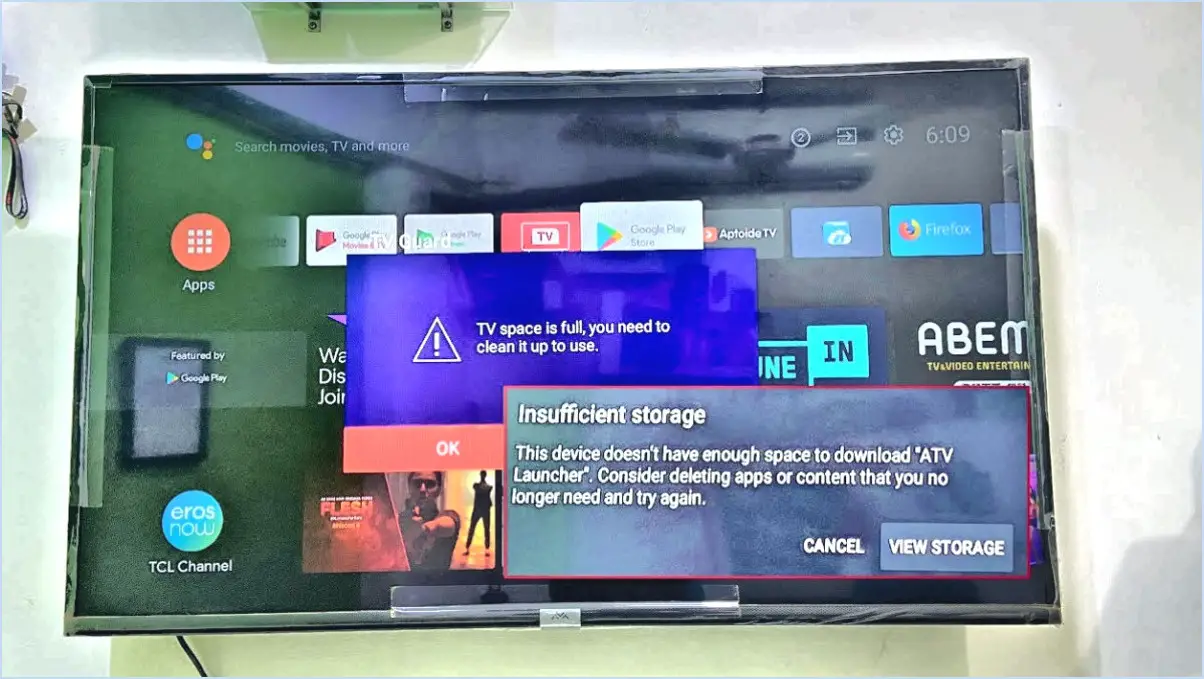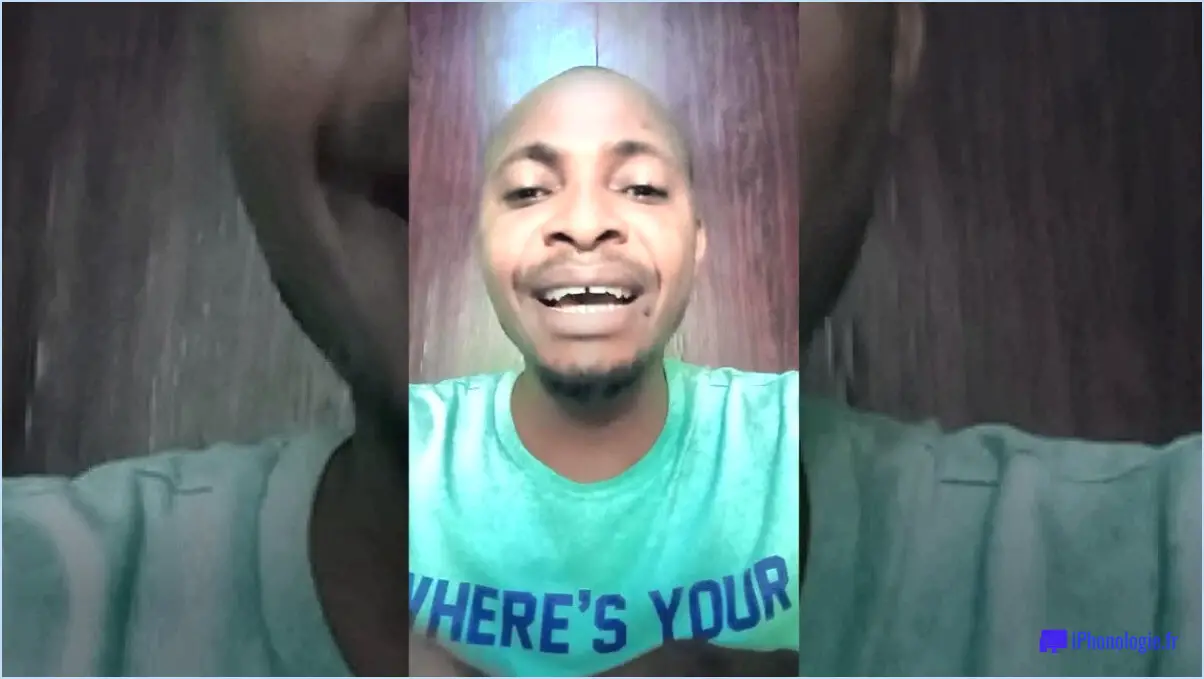VR Oculus Quest 2 : Qu'est-ce que le Passthrough?

Le Passthrough est une fonction incroyablement utile disponible sur le casque VR Oculus Quest 2. Elle permet aux utilisateurs d'avoir un aperçu du monde réel tout en portant l'appareil, éliminant ainsi le besoin de retirer le casque pour voir ce qui les entoure. Que vous ayez besoin d'être conscient de votre environnement physique ou que vous souhaitiez vous occuper rapidement de quelque chose sans interrompre votre expérience virtuelle, Passthrough vient à la rescousse.
En activant Passthrough, l'Oculus Quest 2 utilise ses caméras intégrées pour capturer l'imagerie du monde réel et l'afficher dans l'environnement de réalité virtuelle. Cela signifie qu'au lieu d'être complètement immergé dans un monde virtuel, vous pouvez passer à une vue qui vous montre l'espace réel autour de vous. Le flux de la caméra est affiché en temps réel, fournissant un flux vidéo en direct de votre environnement directement sur l'écran du casque.
La possibilité de voir le monde réel grâce à la fonction Passthrough est particulièrement utile dans les situations où vous devez naviguer dans un espace physique ou éviter des obstacles. Imaginez que vous êtes plongé dans un jeu VR et que vous entendez soudain quelqu'un à la porte. Au lieu d'enlever le casque, vous pouvez activer la fonction Passthrough et voir instantanément la zone autour de vous pour évaluer la situation.
De plus, le Passthrough permet aux utilisateurs de maintenir un lien avec le monde physique. Si vous portez l'Oculus Quest 2 pendant une période prolongée, il est pratique de pouvoir vérifier ce qui vous entoure sans vous désengager complètement de l'expérience virtuelle.
Il est intéressant de noter que le Passthrough sur l'Oculus Quest 2 n'est pas limité à une seule vue. L'appareil propose différents modes de Passthrough, notamment Passthrough Home et Passthrough Shortcut, chacun ayant ses propres fonctionnalités. Par exemple, Passthrough Home fournit une représentation visuelle de votre environnement immédiat lorsque vous quittez une application, tandis que Passthrough Shortcut vous permet de basculer rapidement entre la RV et la vue Passthrough en appuyant deux fois sur le côté du casque.
En résumé, le Passthrough sur l'Oculus Quest 2 est une fonctionnalité inestimable qui permet aux utilisateurs de rester conscients de leur environnement réel sans avoir à retirer le casque. Elle améliore la commodité, la sécurité et l'expérience globale de l'utilisateur, rendant les interactions avec la RV plus transparentes et plus accessibles.
Qu'est-ce que la réalité augmentée "pass-through" ?
La réalité augmentée de passage est un type de réalité augmentée qui permet aux utilisateurs de voir simultanément le monde numérique et le monde physique. Elle trouve une application significative dans les environnements de formation et d'éducation, car elle permet aux instructeurs d'avoir une vue d'ensemble du monde réel et des éléments numériques utilisés. Grâce à la réalité augmentée, les utilisateurs peuvent observer et interagir avec des objets ou des informations virtuels tout en conservant une connexion directe avec leur environnement physique. Cette technologie facilite l'intégration transparente du contenu numérique dans l'environnement immédiat de l'utilisateur, ce qui améliore les expériences d'apprentissage et fournit des informations précieuses. La réalité augmentée de passage offre un outil puissant pour mélanger des éléments virtuels et réels, favorisant des rencontres éducatives interactives et immersives.
Pourquoi l'Oculus passthrough est-il noir et blanc?
La fonction Oculus passthrough affiche une image en noir et blanc en raison de la conception du casque Rift. Le casque est équipé de deux écrans, un pour chaque œil. Ces écrans sont responsables du rendu du contenu visuel et de la création de l'expérience immersive. Étant donné que les lentilles du Rift restituent les images sur chaque écran individuellement, les couleurs observées sur l'écran gauche peuvent différer de celles de l'écran droit. Pour garantir la cohérence et éviter tout écart de couleur potentiel entre les deux écrans, la fonction passthrough affiche la vue du monde réel en noir et blanc. Cette approche permet de maintenir la cohérence visuelle et d'éviter toute distraction pouvant résulter d'une représentation incohérente des couleurs.
Que peut-on faire avec l'Oculus Quest 2 en dehors des jeux?
Outre les jeux, l'Oculus Quest 2 offre une gamme polyvalente d'expériences. Vous pouvez profiter d'applications de divertissement populaires telles que Netflix, Hulu, YouTube et Facebook directement sur le casque. En outre, vous pouvez vous immerger dans de captivants captivantes à 360 degrés pour un tout nouveau niveau d'exploration visuelle. L'appareil vous permet également de d'écouter de la musique et visionner des photos dans un environnement virtuel, ce qui en fait un moyen unique et interactif d'utiliser vos médias. Avec l'Oculus Quest 2, vous disposez d'une multitude d'options de divertissement au-delà du jeu.
Peut-on jouer à la RV normale sur l'Oculus 2?
Absolument ! L'Oculus 2 est en effet compatible avec les expériences VR habituelles. Grâce à sa technologie et à ses fonctionnalités avancées, vous pouvez profiter d'un large éventail de contenus et de jeux de réalité virtuelle. L'Oculus 2 offre une expérience VR immersive et de haute qualité, grâce à son écran impressionnant, à ses puissantes capacités de traitement et à ses commandes intuitives. Que vous souhaitiez explorer des mondes virtuels, vivre des aventures palpitantes ou simplement profiter d'expériences interactives, l'Oculus 2 vous permet de plonger dans le monde de la réalité virtuelle en toute transparence. Alors, préparez-vous à vivre des aventures VR passionnantes avec votre Oculus 2 !
Comment utiliser passthrough plus quest?
Pour utiliser la fonction Passthrough Plus , suivez les étapes suivantes pour transférer les quêtes d'un joueur à l'autre de manière transparente :
- Localisez l'option Quête de passage PNJ: Ces PNJ sont généralement situés près du point de départ de la zone de la quête. Observez les marqueurs spécifiques à la quête ou renseignez-vous auprès d'autres joueurs pour connaître leur emplacement exact.
- Ciblez le PNJ de la quête de passage: Placez-vous à proximité du PNJ et dirigez votre attention vers lui.
- Clic droit sur la quête dans votre journal de quête : Ouvrez votre journal de quête et identifiez la quête que vous souhaitez transférer. Exécutez un clic droit sur la quête pour demander une action supplémentaire.
- Sélectionnez le joueur souhaité : Un menu apparaîtra lorsque vous ferez un clic droit sur la quête. Dans ce menu, choisissez le joueur spécifique à qui vous souhaitez transférer la quête.
En suivant assidûment ces étapes, vous serez en mesure de transférer efficacement les quêtes à l'aide de la fonction Passthrough Plus ce qui favorisera une collaboration et un jeu sans faille au sein de votre communauté de joueurs.
Y aura-t-il un Oculus Quest 3?
Pour l'instant, il n'y a pas de Oculus Quest 3 disponible sur le marché. La version la plus récente de la série Oculus Quest est le Oculus Quest 2 qui a été lancé en novembre 2018. Bien qu'il soit courant que les entreprises technologiques publient des versions mises à jour de leurs produits au fil du temps, il n'y a pas d'informations ou d'annonces officielles concernant la sortie de l'Oculus Quest 3. Cependant, il convient de noter que la technologie de la réalité virtuelle est en constante évolution et qu'Oculus, en tant qu'acteur de premier plan dans l'industrie de la RV, pourrait avoir des plans pour de futures itérations de sa populaire gamme Quest. Il est conseillé de rester à l'écoute des annonces officielles et des nouvelles d'Oculus pour toute mise à jour concernant la sortie potentielle de l'Oculus Quest 3.
Comment diffuser l'Oculus Quest 2 sur mon téléviseur?
Pour diffuser votre Oculus Quest 2 sur votre téléviseur, il existe quelques options pratiques. La méthode la plus simple consiste à utiliser la télécommande de l'Oculus Quest 2. Dirigez simplement la télécommande vers votre téléviseur et appuyez sur le bouton "Cast" pour lancer le processus de diffusion. Vous pouvez également connecter votre Oculus Quest 2 à votre téléviseur à l'aide d'un câble HDMI, qui fournit une connexion filaire fiable. Si un câble HDMI n'est pas accessible, vous pouvez utiliser l'adaptateur sans fil spécialement conçu pour l'Oculus Quest 2 afin d'établir une connexion sans fil pour la diffusion.
Comment activer la fonction "passthrough" dans ma maison?
Pour activer la fonction "passthrough" dans votre maison, vous pouvez essayer plusieurs méthodes. Premièrement, localisez la boîte à disjoncteurs et identifiez le disjoncteur correspondant à la pièce dans laquelle vous vous trouvez. Coupez le disjoncteur, puis remettez-le en marche pour réinitialiser l'alimentation, et ainsi activer le passage. Vous pouvez également débrancher tous les appareils de la pièce et les rebrancher. Cette action réinitialisera également le courant, facilitant ainsi le passage. Les deux méthodes impliquent la réinitialisation de la source d'alimentation, ce qui permet un passage sans heurts. N'oubliez pas de faire preuve de prudence lorsque vous manipulez des composants électriques.